Kan du bränna MOV-filer till DVD? Genom åren har mobila enheter och streamingsidor gjort det möjligt för människor att titta på filmer offline och online. Som ett resultat har DVD blivit mindre populärt. Ändå betyder det inte att DVD-skivor fasas ut. Faktum är att vissa människor föredrar att titta på filmer i DVD-format och spela upp dem på den stora skärmen. Nu, om du är en Mac-användare, kanske du har samlingar av QuickTime-filmer. Att bränna dem på DVD har därför antagligen struntat i dig. Även om det är lätt att spela QuickTime MOV, kan det vara utmanande att spela dem på en DVD-spelare hemma. Så, genom det här inlägget, lär dig hur du konverterar MOV till DVD enkelt och effektivt. Vi har tillhandahållit de bästa lösningarna du kan utföra för din QuickTime-film.

Del 1. Hur man bränner en QuickTime-film till DVD på Mac
Apple säljer en extern optisk enhet, som kallas USB SuperDrive. Det är en bärbar enhet som läser, skriver och bränner CD- och DVD-skivor. Den är designad för Apple-datorer utan inbyggda CD- eller DVD-enheter. Den är populär för sin kompakta, eleganta design och enkelhet. Det gör uppgifter bekväma, som att skapa backup-skivor, installera programvara från fysiska skivor och mer. Dessutom kan du bränna mov-filer till DVD med den. Apple USB SuperDrive kan vara ett enkelt val för Mac-användare. Den levererar också bra DVD-bränningskvalitet. Det finns dock nackdelar att ta hänsyn till. Den bärbara enheten har begränsad funktionalitet. Du kommer inte heller att kunna bränna Blu-ray-skivor. En annan sak, det tenderar att vara dyrare än tredjepartsalternativ. Beroendet av USB kan vara begränsande för nyare Mac-modeller med olika portar. Slutligen kanske det inte är det snabbaste alternativet för att bränna DVD-skivor.
Ändå, om du redan har den, använd den för att bränna din QuickTime-film till DVD. För att veta hur man konverterar mov till dvd-format, följ stegen nedan.
Steg 1.Se först till att du har tillgängliga tomma DVD-R- eller DVD+R-skivor. Förbered även QuickTime-filmen du vill bränna. Starta Upphittare app på din Mac för att öppna dess fönster. Sätt sedan in den tomma DVD:n i din Apple USB SuperDrive.
Steg 2.Vänta tills popup-fönstrets meny visas. Välj en åtgärd – Öppna Finder. Tryck sedan på OK knapp. Sedan kommer du att kunna se din isatta skiva på Upphittare.
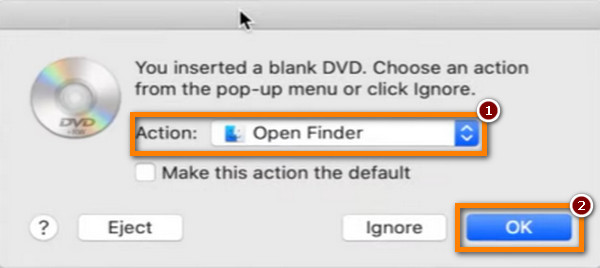
Steg 3.Välj sedan QuickTime MOV-filen du vill bränna. Efteråt, kopiera och klistra in den på din insatta tomma DVD. Tryck sedan på Bränna knappen i det övre vänstra hörnet.

Steg 4.Anpassa namnet på din DVD i fönsterprompten. Följ instruktionerna på skärmen och tryck på Bränna knappen för att utföra processen. När bränningen är klar, mata ut DVD:n från SuperDrive. Och det är allt.

Del 2. Hur man bränner MOV till DVD på Windows
För att enkelt och effektivt bränna MOV-filer till DVD på en Windows-dator, använd DVD Creator, valt av Blu-ray Master. Det är ett praktiskt verktyg och anses vara en av de bästa MOV till DVD-omvandlarna. Verktyget stöder olika videoformat, såsom MOV, MP4, FLV, MKV och mer. På så sätt kan du bränna vilken video som helst till DVD på ett mycket enklare sätt. Dessutom kan den skapa ISO-filer och Blu-ray-mappar. Den erbjuder också högkvalitativ video-, foto- och ljudutgång. Dessutom har programmet anpassningsbara menyalternativ och förgjorda teman. Du kan välja mellan teman som semester, bröllop, familj, resor och mer. Om du inte är nöjd med de som tillhandahålls kan du skapa och designa en personlig mall. Dessutom är det möjligt att redigera, klippa, sammanfoga och dela din MOV-fil innan du bränner det med verktyget.
Med tanke på dess omfattande funktioner får användarna att välja att bränna mov till spelbar DVD. Du kan inte bara använda DVD Creator på Windows utan även på Mac. Så om du har en QuickTime MOV-fil på din Mac, använd verktyget och bränn den till DVD. För att lära dig hur du bränner med DVD Creator, följ stegen nedan.
Steg 1.Till att börja med, ladda ner DVD Creator på din dator. Följ instruktionerna på skärmen för att installera verktyget. Starta den efteråt.
Gratis nedladdning
För Windows
Säker nedladdning
Gratis nedladdning
för macOS
Säker nedladdning
Steg 2.Sätt sedan in en tom DVD i din DVD-enhet. Välj sedan DVD-skiva skriv i fönstret som visas. Klicka på Lägg till mediafil(er) för att lägga till MOV-filen du vill bränna.
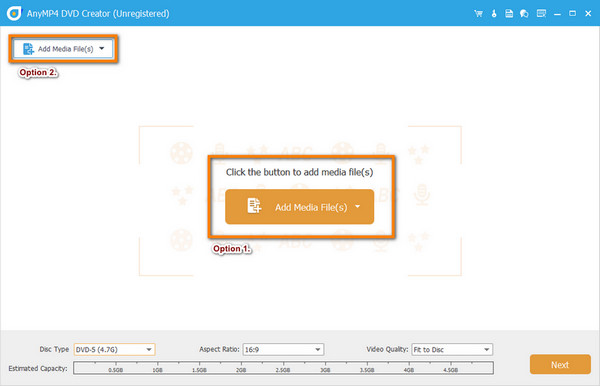
Steg 3.Alternativt, klicka på Elverktyg alternativet för att redigera din MOV-videofil. I den här delen kan du beskära, rotera, klippa, lägga till effekter och mer på din video. När du har anpassat din video, tryck på Nästa knapp.
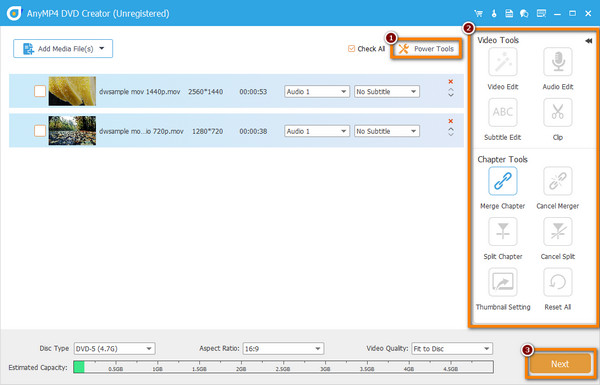
Steg 4.I följande fönster kan du välja Menymall som du önskar. Anta att inget från den medföljande mallen uppfyller dina behov; du kan anpassa din mall. Ändra bakgrunden och tryck på Stjärna knappen till Spara som anpassad mall. Du kan också lägga till bakgrundsmusik om du vill.
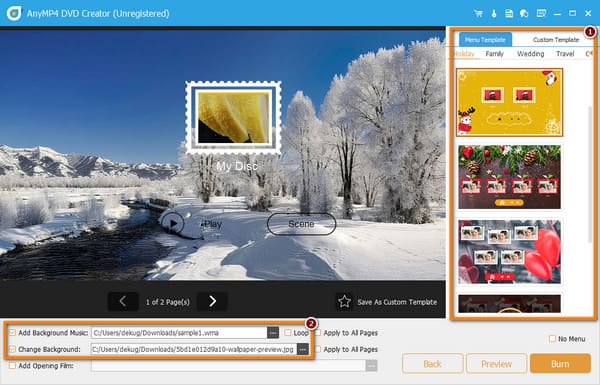
Steg 5.När du är klar klickar du på Förhandsvisning knappen för att kontrollera utgången. Om du är nöjd klickar du på Bränna knappen, följt av att trycka på Start knappen för att starta bränningsprocessen. Nu kan du göra en DVD från en MOV-fil.
Del 3. Vanliga frågor om hur man bränner QuickTime-film till DVD
-
Kan DVD-spelare spela MOV-filer?
Tyvärr inte. standard DVD-spelare kan inte spela MOV-filer direkt. För att spela MOV-filer på en DVD-spelare måste du konvertera dem till ett kompatibelt format. Bränn dem sedan på en DVD. Du kan använda DVD Creator för att skapa en DVD från MOV.
-
Kommer QuickTime att spela DVD-skivor?
Ja. QuickTime kan spela upp visst DVD-innehåll, till exempel mediafiler som finns på DVD:n (som videofiler). Den kan dock inte spela upp alla interaktiva DVD-menyer.
-
Finns det en DVD-spelare för Mac?
Ja, macOS brukade komma med en inbyggd DVD-spelare-app som gjorde att du kunde spela DVD-skivor. Från och med macOS Catalina (släpptes 2019) tog Apple dock bort den applikationen. Ändå kan du använda DVD-spelare programvara för att spela DVD-skivor på Mac.
-
Vilket är det bästa videoformatet för att bränna till DVD?
Det bästa videoformatet för att bränna DVD-skivor är MPEG-2 med en H. 262-codec. Det ger bra videokvalitet och kompatibilitet med de flesta DVD-spelare.
-
Varför kan DVD-skivor inte spelas på Mac?
Det finns flera anledningar till varför du inte kan spela DVD-skivor på en Mac. Det kan bero på att Mac inte har någon inbyggd DVD-enhet. En annan sak, på grund av regionkoden, smutsig eller skadad enhet eller DVD, och så vidare.
Sammanfatta
Den här guiden utforskade de två bästa sätten att bränna MOV-filer till DVD på Windows- och Mac-datorer. Varje metod har olika funktioner och alternativ att erbjuda. För att konvertera MOV till DVD, se till att följa den steg-för-steg-guide som tillhandahålls. Bland de två, den DVD Creator valt av Blu-ray Master är den bästa. Dess enorma format och videoredigeringsmöjligheter bevisar att den sticker ut. Dessutom har den ett enkelt gränssnitt, vilket gör det lämpligt för alla typer av användare.
Mer från Blu-ray Master
- Hur man kopierar DVD till Mac: Lär känna de 3 bästa lösningarna
- 8 fenomenala DVD-brännare för att bränna en DVD exceptionellt
- Bästa metoden för att konvertera DVD till MOV-fil på Windows och Mac
- Hur man konverterar MOV till MP4 och MP4 till MOV effektivt
- Bränn DVD på Mac med de tre bästa DVD-skaparna [2024]
- Olika typer av DVD-kapacitet och format att observera
Videofilter
Skapa DVD

